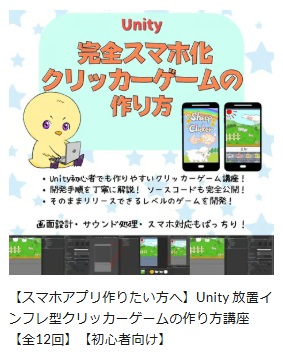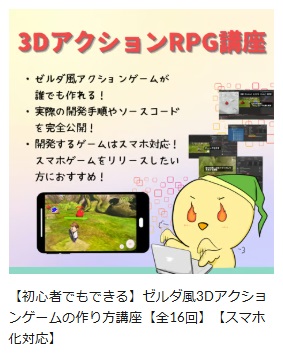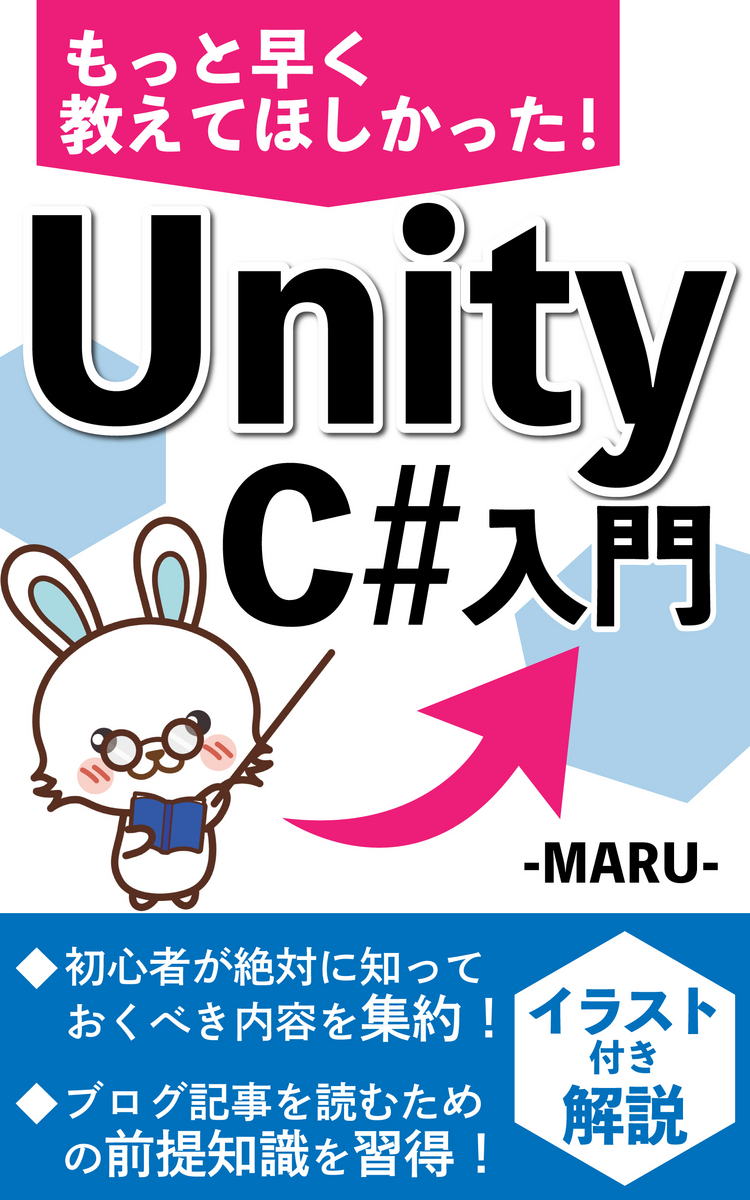Unityをインストールしてみた!初心者でもできた導入手順
Unityをはじめてみよう!ゲーム作りへの第一歩



必要なものと準備

| 用意するもの | 理由 |
|---|---|
| パソコン(Windows または macOS) | Unity を動かすために必要です。できれば性能がまあまあいいもの。ストレージ空き容量も多いほうが安心。 |
| インターネット接続 | ダウンロードやアカウント登録、アップデートなどでネットが必要です。 |
| Microsoft アカウント / Apple ID 等(必要に応じて) | Unity のアカウント作成でメール認証などがあるからです。 |
| 少し時間 | インストールや設定に少し時間がかかります。「今日はここまで」と区切る余裕があると気持ちが楽になります。 |
手順1:Unity Hub を入手する
- Unity の公式サイトへ行く
- → パソコンのブラウザで「Unity ダウンロード」など検索すると出てきます。
- 「Unity Hub」をダウンロードする
- → Unity Hub は、Unity のバージョンを管理したり、複数のプロジェクトを整理したりできる「コントロールセンター」のようなものです。
- ダウンロードしたファイルを実行(インストール)する
- → Windows の人は “.exe” ファイル、mac の人は “.dmg” などをダブルクリックして指示に従います。途中で「この操作を許可しますか?」という質問が出たら「はい」を選びます。

インストール中や初回起動時は容量を使うし、バックグラウンドで動いているアプリを閉じると速くなります。
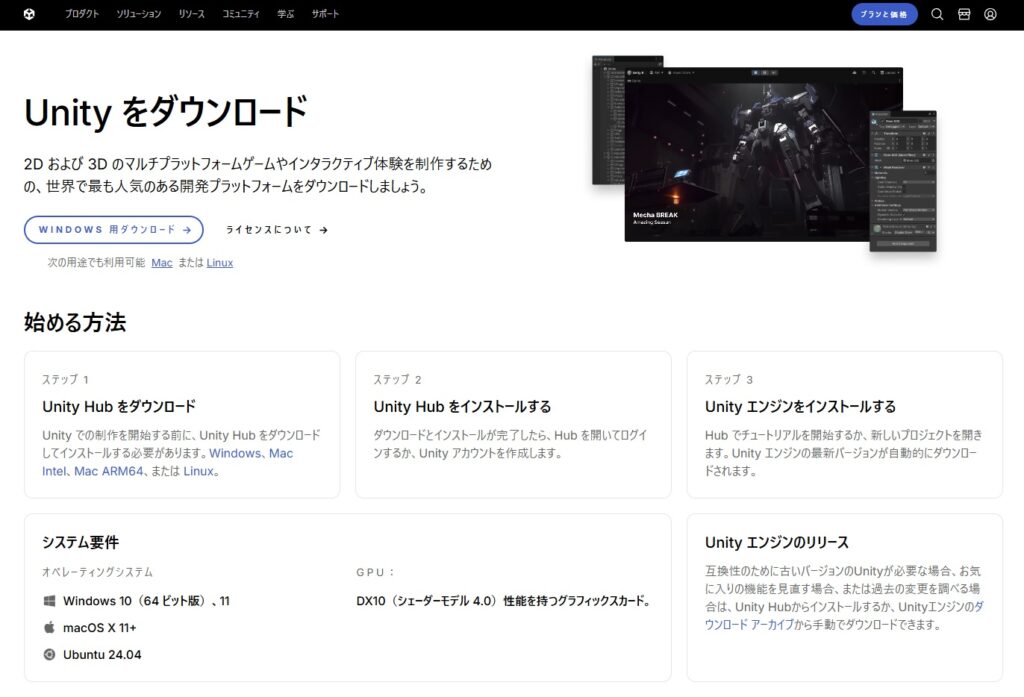
このサイトに移動するので順番に進めましょう。
ステップ 1
Unity Hub をダウンロード
Hub(ハブ)とはUnityには一つ一つ、バージョンがあるのでそれらを入れておく箱みたいなものと
考えてもらえたらいいと思います。
Windowsの方は、Windows用をダウンロードしてください。それ以外の方はお使いのOSに合わせてダウンロードしてください。
私はindowsなのでWindows版をダウンロードします。
ステップ 2
Unity Hub をインストールする
ダウンロードしたら、「ダウンロード」フォルダに「UnityHubSetup.exe」と書かれたアイコンがあるはずなので、それをダブルクリックしてください。
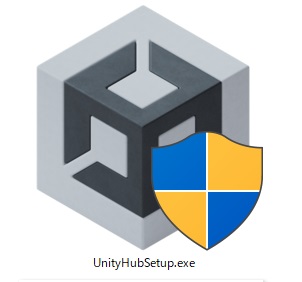
ステップ 3
Unity エンジンをインストールする
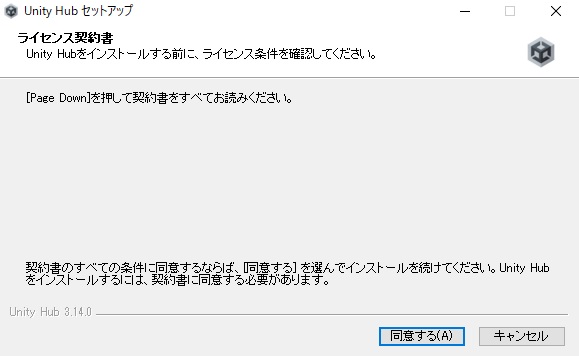
同意するボタンをクリック
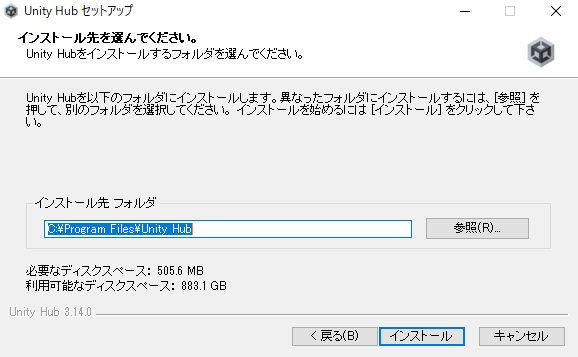
インストールボタンをクリック
しばらくインストールのダイアログが出ます。
終わったら👇
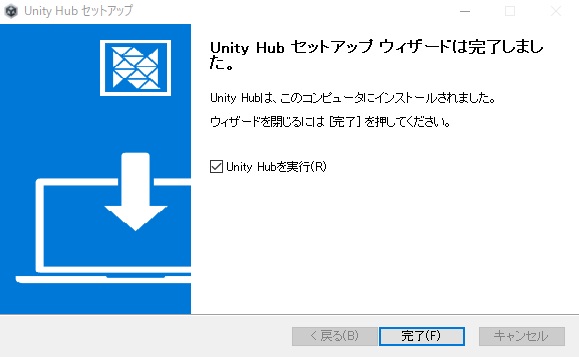
完了をクリック
手順2:Unityのエディターを入れてアカウントを作る
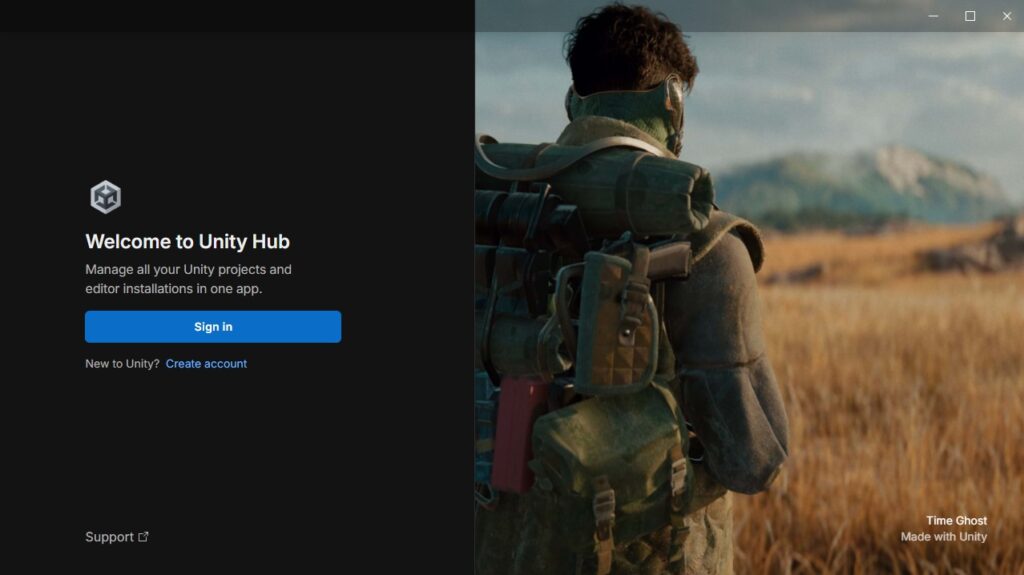
New to Unity? Create account「Unityは初めてですか? アカウントを作成してください」から
アカウントを作ってください。
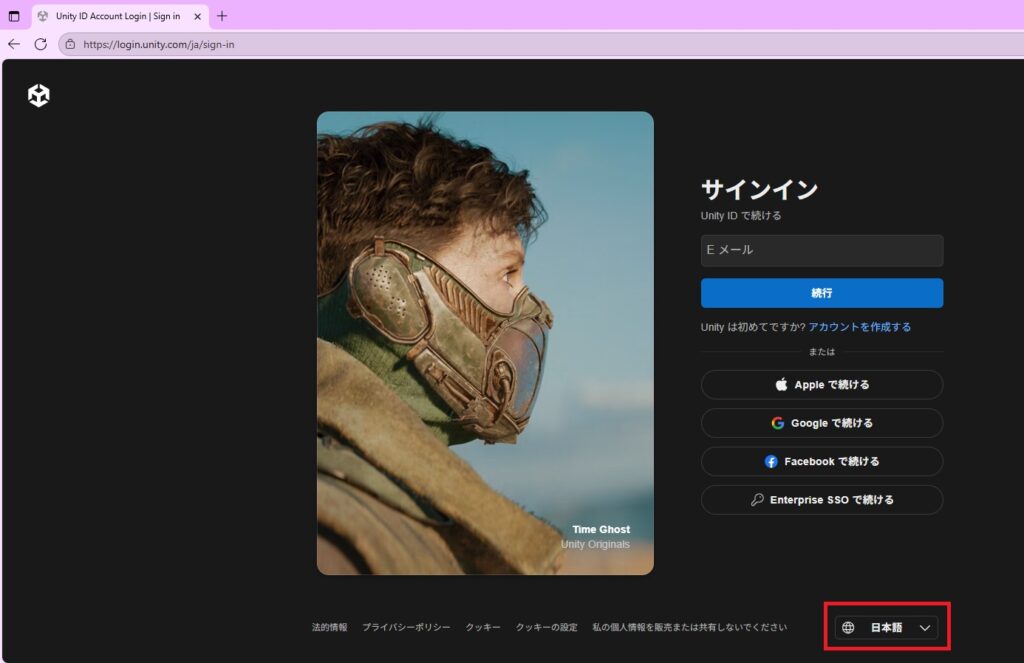
青文字の「アカウントを作成する」をクリック
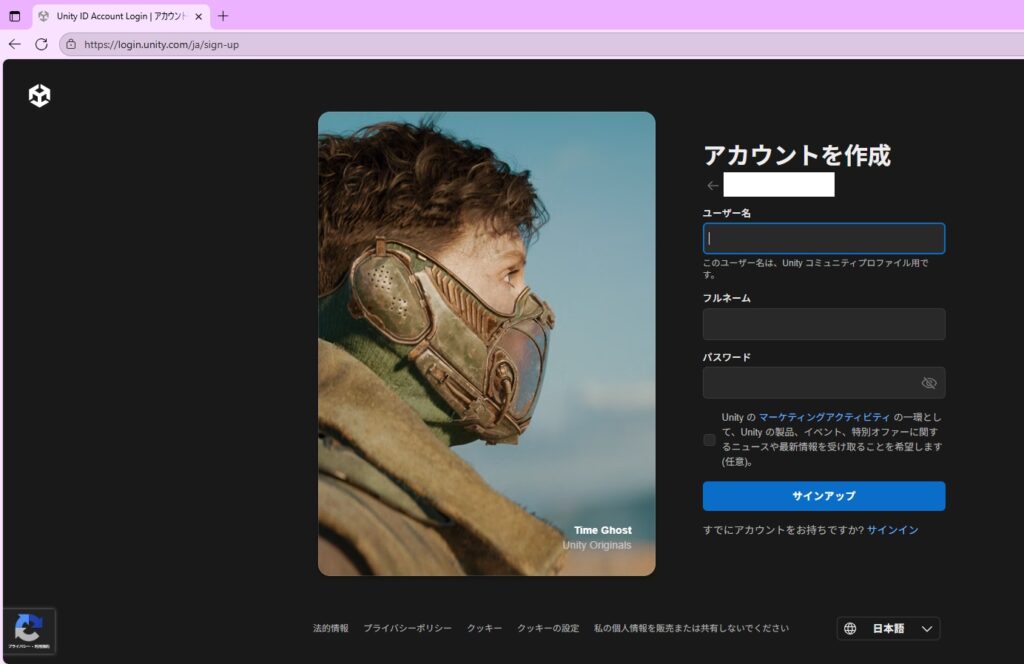
メールアドレスとユーザー名、フルネーム、パスワードを入力してサインアップをクリック
メールが届くので指示に従ってください。
パソコンのデスクトップ画面にUnity Hubのアイコンが作らてれいるので
これでダウンロードとインストールの作業は終了です。

Unity Hubの設定
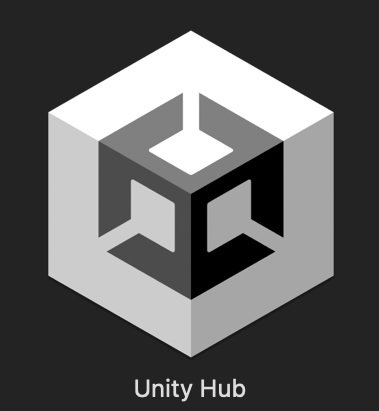
デスクトップのアイコンをダブルクリックしてHubを開きます。

Setingsをクリックします。
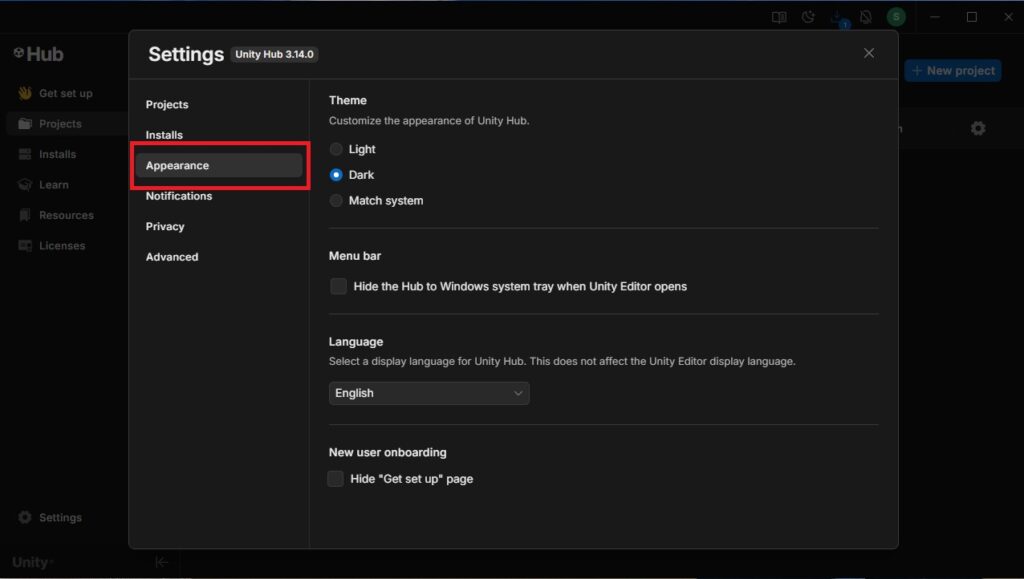
Appearanceをクリック
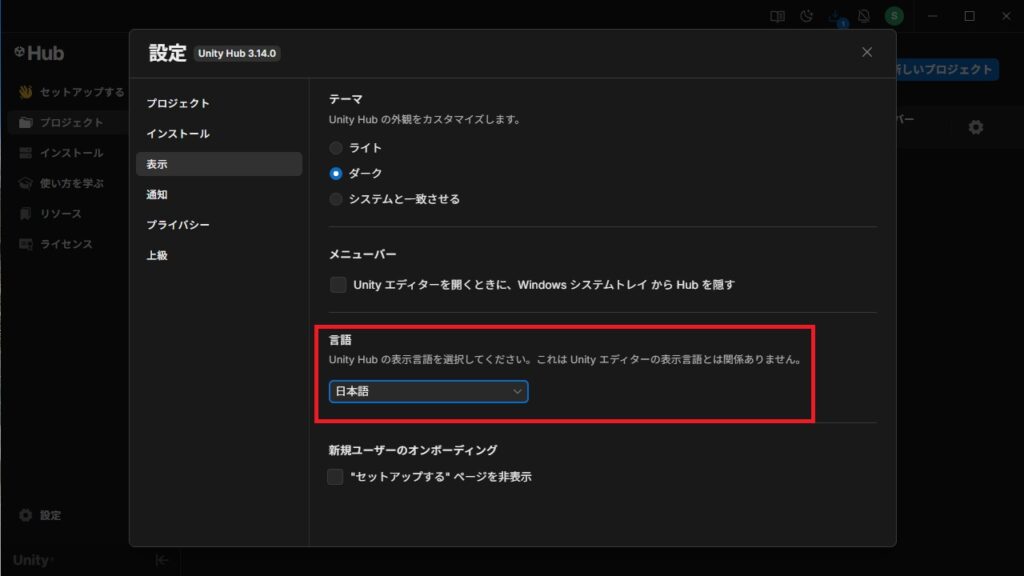
日本語に変えておきましょう。英語がわかる方はそのままで大丈夫です。
セットアップ
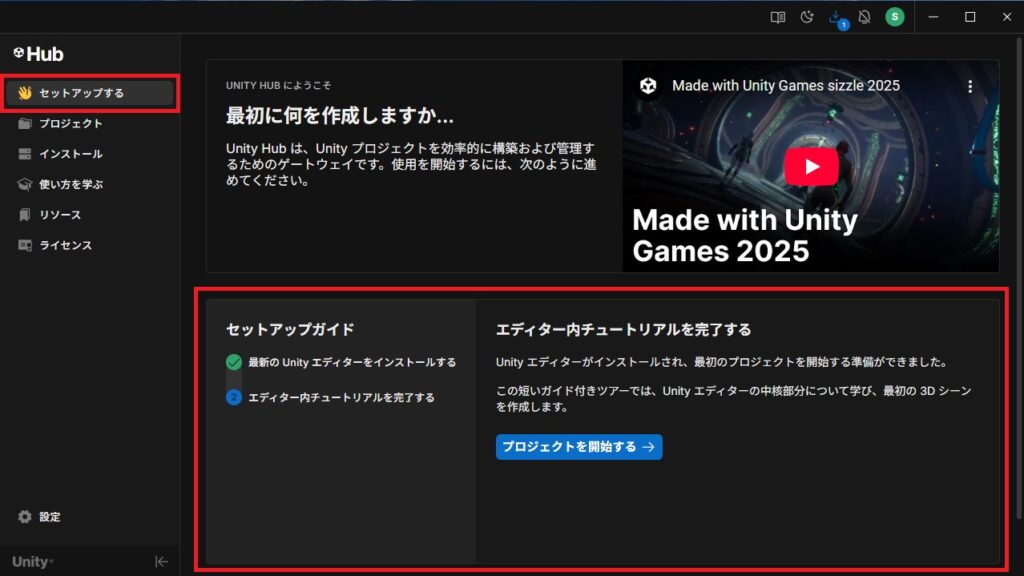
セットアップするをクリックすると最新のエディターのインストールが始まります。
しばらく時間がかかるので終わるまで待ちましょう。
まとめ:最初の一歩を踏み出そう!